
【LINE LIVE】視聴画面からコメントを消す・非表示にするには?
LINE LIVEで配信を観ている時に、「コメントを消したい」と思ったことはありませんか?
視聴者が多いとコメントがたくさん表示されるので、配信を全画面で観たい人にとっては不便に感じますよね。
そこで今回は、LINE LIVEの視聴画面のコメントを消す方法を紹介します。
また、その他にも知っておくと便利なことも紹介していくので、ぜひチェックしてくださいね!
LINE LIVE – LINEのライブ配信アプリ

開発:LINE Corporation
掲載時の価格:無料
Ver:iOS 5.1.0 / Android
Contents[OPEN]
【LINE LIVE】視聴画面のコメントを消したい!
LINE LIVEで配信を観ていて、「コメントを消したい」と思ったことがある人は多いと思います。
LINE LIVEでは、コメント欄が画面の半分を占めています。
そのため、配信者の顔だけしか観られず、邪魔に感じてしまいますよね。
コメント欄の範囲を自由に変えられる機能があれば便利ですが、現在LINE LIVEにはそのような機能はありません。
【LINE LIVE】視聴画面でコメントを消す(非表示)にする方法
「配信者を全画面で観たい!」「スクショタイムでスクショを撮りたい!」という方のために、さっそく視聴画面でコメントを消す方法を紹介します。
《方法①》何もないところで画面をタッチ!
ライブ配信画面を開くと、画面の下部から中央までコメントが表示されています。
画面上部の何もないところでタップしてみてください。
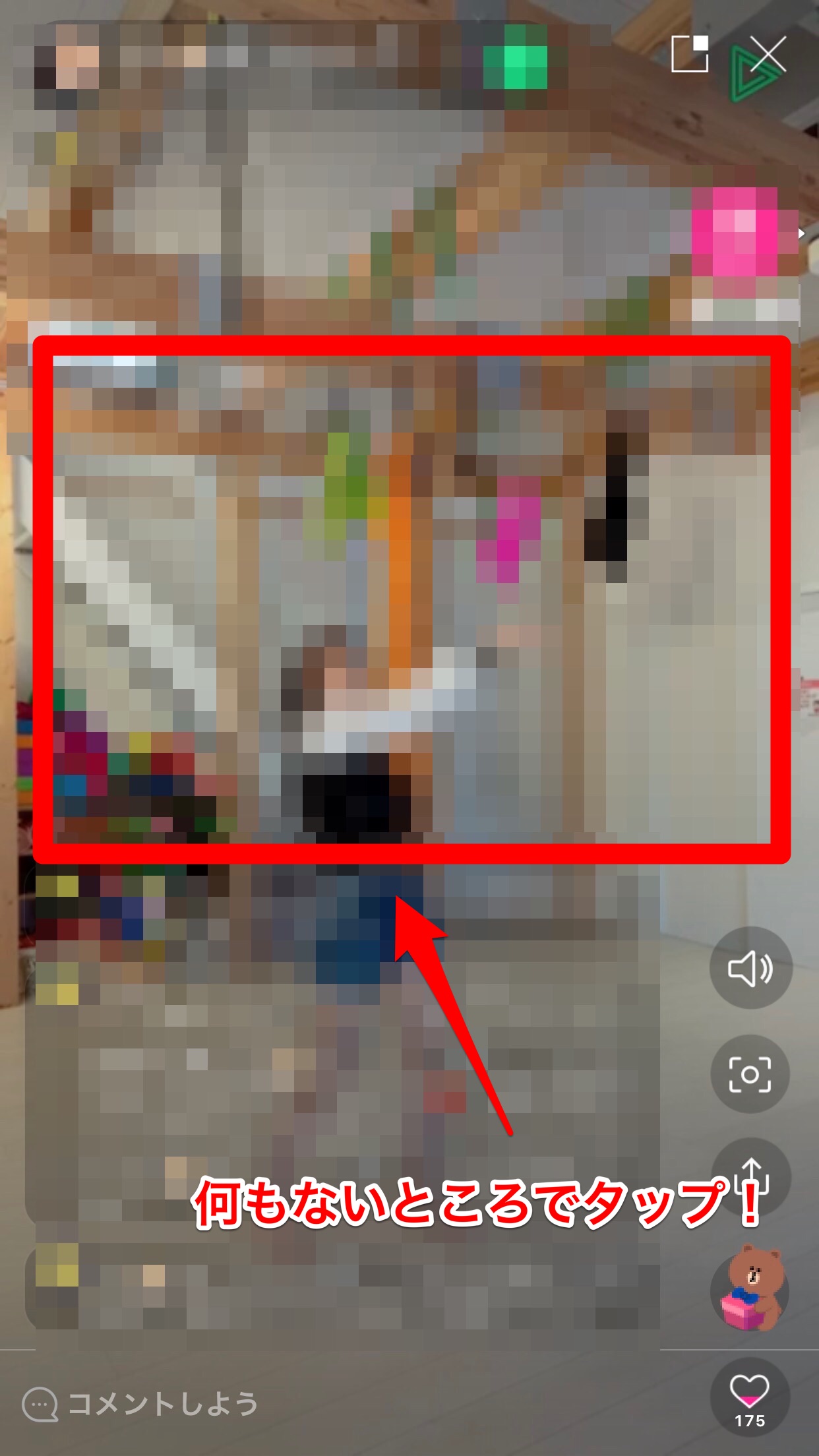
すると、コメントが消えて配信者の映像だけが観られるようになります。
タップするときは、上部に表示されているランキングボタンやフォローボタンに触れないようにしてくださいね。
《方法②》スマホを横向きにし画面をタッチ!(ゲーム配信などの場合)
ゲーム配信やアーティストライブ配信など、横長で配信している映像の場合は、スマホを横向きにして何もないところをタップをします。
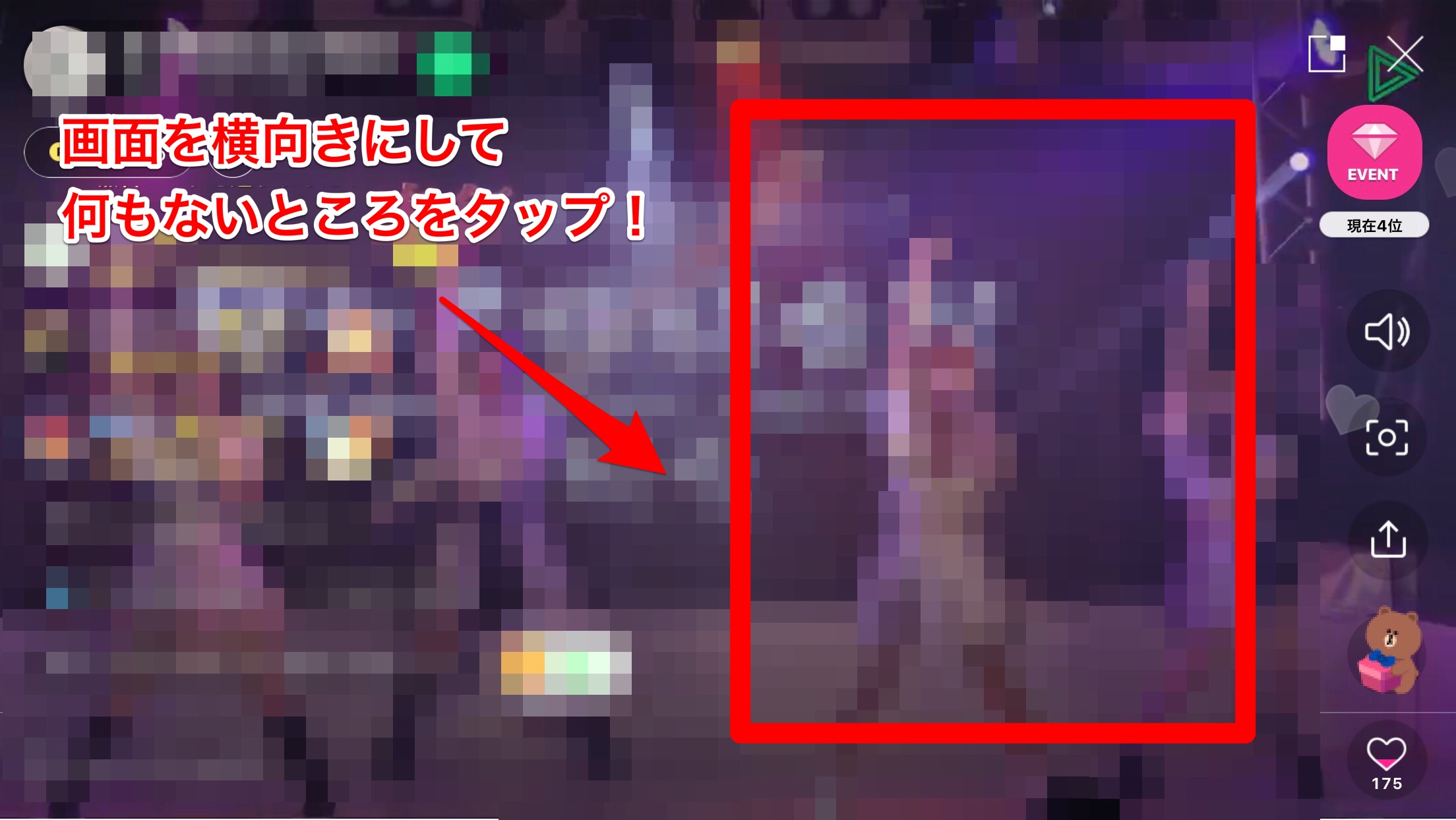
画面の向きを固定に設定している場合は、スマホの固定を解除をしておきましょう。
iPhoneの場合は画面の下から上にスワイプ、Androidの場合は画面の上から下にスワイプするとコントロールセンターが開くので、画面ロックボタンをタップしてオフにします。
コメント欄を元に戻すには?
コメント欄を元に戻したい場合は、もう一度タップするだけです。
横長で配信している映像の場合は、画面の向きを変えるだけでも解除されます。
LINE LIVE – LINEのライブ配信アプリ

開発:LINE Corporation
掲載時の価格:無料
Ver:iOS 5.1.0 / Android